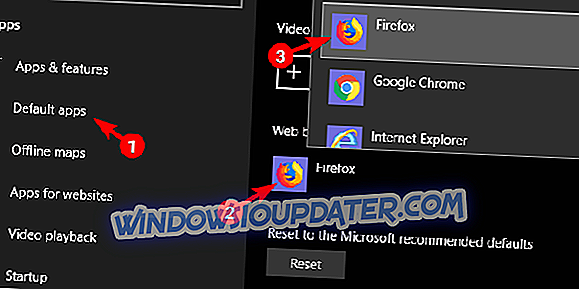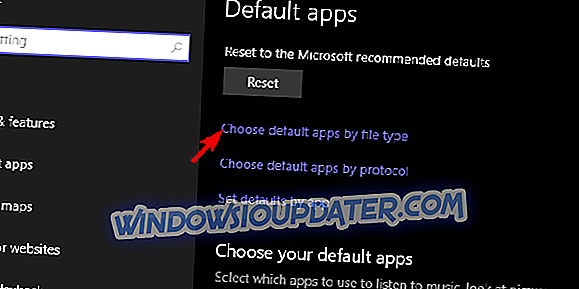Microsoft가 Edge를 시행하기 위해 최선을 다하고 있지만 대부분의 사용자는 Chrome과 Firefox에서 제공하는 기능에 상당히 만족하고 있습니다. 대체 브라우저를 선택하여 기본 인터넷 서핑 도구로 설정할 수 있어야합니다. 그러나 일부 사용자는 여러 번 시도한 후에 Windows 10에서 Firefox를 기본 브라우저로 설정할 수 없다고 보고했습니다.
가장 간단한 단계 만들기. 그러나이 문제는 수정 될 수 있으며 다음 단계를 제공합니다. Firefox를 기본 브라우저로 만들 수 없다면 우리가 입대 한 지시 사항을 따르십시오.
Firefox를 기본 브라우저 onWindows 10으로 설정하는 방법
- 설정에서 기본 브라우저 변경
- 설정 재설정 및 기본 프로그램 다시 할당
- 프로그램 연결을 개별적으로 설정
- Firefox 다시 설치
1 : 설정에서 기본 브라우저 변경
먼저 첫 번째 것들. 기본 브라우저는 브라우저 설정 내에서 설정할 수 있지만 실패 할 수 있습니다. 대부분의 경우 작동하지만 더 안전한 방법은 설정으로 이동하는 것입니다. 여기서 기본 브라우저로 Firefox를 선택할 수 있습니다. 그런 다음 Firefox에서 모든 웹 링크 및 관련 파일을 열 수 있어야합니다.
설정을 미세 조정하는 방법은 다음과 같습니다.
- Windows 키 + I 를 눌러 설정 앱을 엽니 다.
- Apps를 선택하십시오.
- 왼쪽 창에서 기본 앱 을 선택하십시오.
- 아래로 스크롤하여 " 웹 브라우저 "를 클릭하십시오.
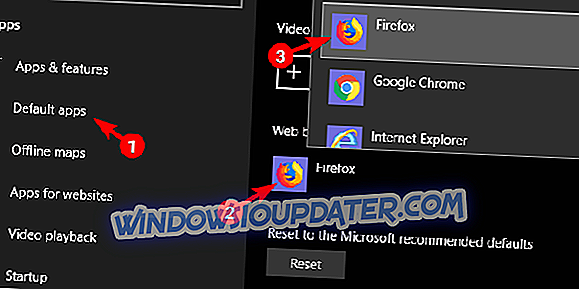
- 목록에서 Firefox 를 선택하십시오.
2 : 설정 재설정 및 기본 프로그램 다시 할당
문제가 지속됩니까? 걱정하지 마십시오. 문제를 해결할 수있는 몇 가지 방법이 있습니다. 설정으로 돌아가서 모든 기본 프로그램을 기본값으로 재설정하십시오. 그런 다음 PC를 다시 시작하십시오. 설치되어있는 Mozilla Firefox 버전을 모두 사용하고 있는지 확인하십시오. 휴대용 파이어 폭스 일 경우 레지스트리 항목을 만들지 않습니다. 즉, Windows 10에서는 인식 할 수 없습니다.
기본 브라우저를 비롯하여 기본 프로그램을 다시 설정하고 다시 할당하는 방법은 다음과 같습니다.
- Windows 키 + I 를 눌러 설정 앱을 엽니 다.
- Apps를 엽니 다.
- 왼쪽 창에서 기본 앱 을 선택하십시오.
- 아래로 스크롤하여 ' 재설정 '버튼을 클릭하십시오.

- 모든 주요 프로그램을 지정하고 사용 가능한 브라우저 목록에서 Firefox 를 선택하십시오.
3 : 개별적으로 프로그램 연결 설정
가장 일반적인 시스템 사용 (기본 브라우저, 전자 메일 클라이언트, 달력 등)의 전역 설정 옆에는 파일 연결도 있습니다. 특정 프로그램을 특정 파일 확장명과 연결할 수 있으며, 기본적으로 해당 프로그램에서만 액세스 할 수 있습니다. 이 경우 모든 관련 확장 프로그램을 Firefox에 할당 할 수 있습니다.
이 지침은 당신에게 어떻게 보여줄 것인가?
- 설정 앱을 엽니 다.
- Apps를 엽니 다.
- 왼쪽 창에서 기본 앱 을 선택하십시오.
- " 파일 유형별 기본 응용 프로그램 선택 "을 클릭하십시오.
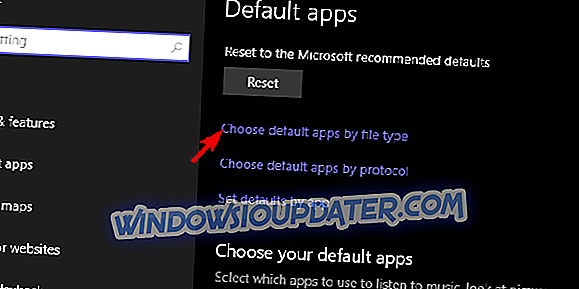
- 모든 Edge / Internet Explorer / Chrome 관련 파일을 Firefox로 바꾸고 변경 사항을 확인하십시오.
4 : Firefox 다시 설치
그리고 마지막으로 재설치가 도움이 될 수 있습니다. 앞서 설명했듯이, 시스템은 Firefox가 설치 될 때 레지스트리 입력을 생성합니다. 그러나 설치가 손상되거나 불완전한 경우 Firefox를 관련 브라우저로 나열하는 것을 건너 뛸 수 있습니다. 따라서 다시 설치해야하며 설정 한 후에 '기본 앱'섹션을 다시 확인하십시오. 시스템 아키텍처에 해당하는 아키텍처에 Firefox를 설치하는 것이 좋습니다.
그렇게 말하면 우리는이 기사를 결론 지을 수 있습니다. 다행히도, 이 단계들 후에 Firefox를 기본 브라우저로 지정할 수있었습니다. 대체 솔루션이나 추가 또는 삭제할 솔루션이있는 경우 아래 의견란에 언제든지 알려주십시오.